|
PaintShopPro
***
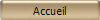
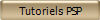
***
B028 - Les Balançoires
***
Ce
tutoriel a été réalisé
dans PSP X4 mais peut être effectué dans les autres versions PSP
Ce
tutoriel est de ma création et est destiné à usage
personnel.
Si vous désirez le
partager dans un groupe, site ou forum, il est impératif de mettre
un lien vers mon site et surtout vers ce tutoriel
Les tutoriels ou
traductions du site m'appartiennent. Il est interdit d'en copier
partie ou totalité.
***
Matériel nécessaire pour réaliser
ce tutoriel :
Tubes de
DragonBlu , de Chrimist
et d'Angie
avec leur autorisation
.
Je les en remercie
Les autres fournitures sont
de
©Violette
***
Filtre
:
ICI
Unlimited
***
Matériel :

***
Les
tubes sont offerts à usage personnel
Vous n'avez pas la permission de placer ces tubes
sur un autre site sans la permission du créateur
***
 |
Cette flèche pour marquer votre ligne
Clic gauche pour la déplacer
|
***
1 - Ouvrir les tubes , les
dupliquer et fermer les originaux
2 - Ouvrir une image
transparente de 900 et 650 pixels
Remplir de couleur #100f14
3 - Activer le tube Chrimist_Ariadna2.pspimage
Modifier/Copier/Modifier/Coller
comme nouveau calque
Image/Redimensionner à 110%/décocher " Redimensionner tous les
calques"
Positionner comme sur le modèle

Mode du calque : Ecran
4 - Couches/Dupliquer
Mode du calque : Multiplier

5 - Activer le tube FTSY_OCT2007_07.pspimage
Modifier/Copier/Modifier/Coller
comme nouveau calque
Image/Renverser horizontalement ( Miroir)
Image/Redimensionner à 110%/décocher " tous les
calques"
Positionner sur la gauche comme sur le modèle

Mode du calque : Ecran
6 - Couches/Dupliquer
Mode du calque : Multiplier
Opacité à 56%

7 - Activer le tube Mist-gothic... by
DragonBlu0308.pspimage
Modifier/Copier/Modifier/Coller
comme nouveau calque
Positionner sur la droite comme sur le modèle

Mode du calque : Ecran
8 -
Couches/ Dupliquer
Mode du calque : Multiplier
Opacité à 59%

9 - Activer le calque du fond
Effets/Effets de texture/Store réglages suivants :

Réglages/Netteté/Davantage de Netteté
10 - Ouvrir le pinceau Vyp_pinceau_balancoires.pspimage
Modifier/Copier/Modifier/Coller
comme nouveau calque
Mode du calque :
Ecran
11 -
Couches/Dupliquer
Mode du calque :
Recouvrement
**Activer le calque 5
Effets/Effets de distorsion/vent à droite: 100

12 - Couches/Fusionner les
calques visibles
13 -
Couches/Nouveau calque
remplir de couleur #100f14
Couches/Agencer/Déplacer
vers le bas
14 - Activer le calque supérieur
** Activer le masque
Mask_Vyp_A6.jpg
Calques/Nouveau calque de masque/à partir d'une image/Ajout d'un
masque à partir d'une image
sélectionner
le
masque Mask_Vyp_A6.jpg
cocher luminance d'origine / cocher "inverser les données du masque"

clic droit sur le calque groupe /Fusionner le groupe

15 - Couches/Nouveau calque
remplir de couleur #ffffff
**Effets/AAA Filters/AAA Multi-Filters/Texture :

Mode du calque :
Multiplier
16 - Activer le tube
Vyp_balançoires_texte01.pspimage
Modifier/Copier/Modifier/Coller
comme nouveau calque
Placer comme sur l'image finale
17 - Activer le tube
Vyp_balançoires_texte02.pspimage
Modifier/Copier/Modifier/Coller
comme nouveau calque
Placer comme sur l'image finale
18 - Ajouter des bordures: 5 pixels couleur #b9b99b
Sélectionner
la bordure
avec la baguette magique
( valeur: RVB /Tolérance et Progressivité à 0 /intérieur)
**Répéter l'effet store du n° 9
**Répéter l'effet store du n° 9 horizontal
décoché
**Effets/Effets
de bords/Accentuer
Sélection/Ne rien sélectionner
19 - Placer votre signature
20 - Couches /Fusionner Tout
21 - Exporter en JPEG
Optimisé
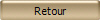
***
Tutoriel écrit en 2008
Actualisé en 2012
***

|